BLOG
エックスサーバーでの「メールアドレス設定」方法

サーバーの役割とは?
ホームページを運営するには、サーバーが必要になります。
サーバーは、ホームページのデータ(HTMLファイル、画像、動画など)を保管し、閲覧者に表示するなど様々な役割を果たします。
サーバーには以下のような役割があります。
- ホームページコンテンツ・データーの保管
- ドメイン名の管理
ホームページには、abcd.com のようなドメイン名が割り当てられますが
サーバーは、ドメイン名とコンテンツデータを紐づける役割を担います。 - メールの受信・保管・送信
ホームページのメールフォームから送られたメールを受信して保管するなどの役割を果たします。 - セキュリティー対策
ソフトウェアの機弱性の保管(機弱性をついた攻撃から守る)
不正なアクセスの遮断など
そして、サーバーには、
メールアドレスを設定する機能もあります。
たとえば、abcd.com というドメインを管理しているなら
info@abcd.com というメールアドレスを簡単に、サーバーで設定できます。
ホームページ制作を制作会社に依頼する場合、
制作会社が管理するサーバーにホームページを制作するケースがほとんどですが
できるだけ、サーバーは、HP制作会社管理ではなく、自社管理するようにしましょう。
(制作会社にそのように依頼いしてください)
サーバーを自社管理することで、メールアドレス設定をはじめとする様々な機能が無料で使え、安定的に、低コストでHP運営が可能になります。
以下の記事で、Linuxサーバー構築についてご紹介していますので、合わせてご確認ください。
⇒Linuxのサーバー構築は何から始める?具体的な手順やメリットをご紹介!|活学キャリア (株式会社ラストデータ)
エックスサーバーでメールアドレスを設定する方法
ホームページを運営する際に必要となるレンタルサーバーには様々なサービスがありますが
安定性・WEB技術対応度・スペック・使いやすさなどの面から「エックスサーバー」を選ぶ方が多いかと思います。
では、エックスサーバーで
ドメインに関連するメールアドレスを設定する方法を見て行きましょう。
これからエックスサーバーの契約を行う方は
↓を見てください。
⇒エックスサーバーの契約方法
まず、エックスサーバーのログイン画面を開いて
https://secure.xserver.ne.jp/xapanel/login/xserver/
「アカウントID」(または登録したメールアドレス)と「パスワード」を入力して、
「ログインする」をクリックして下さい。
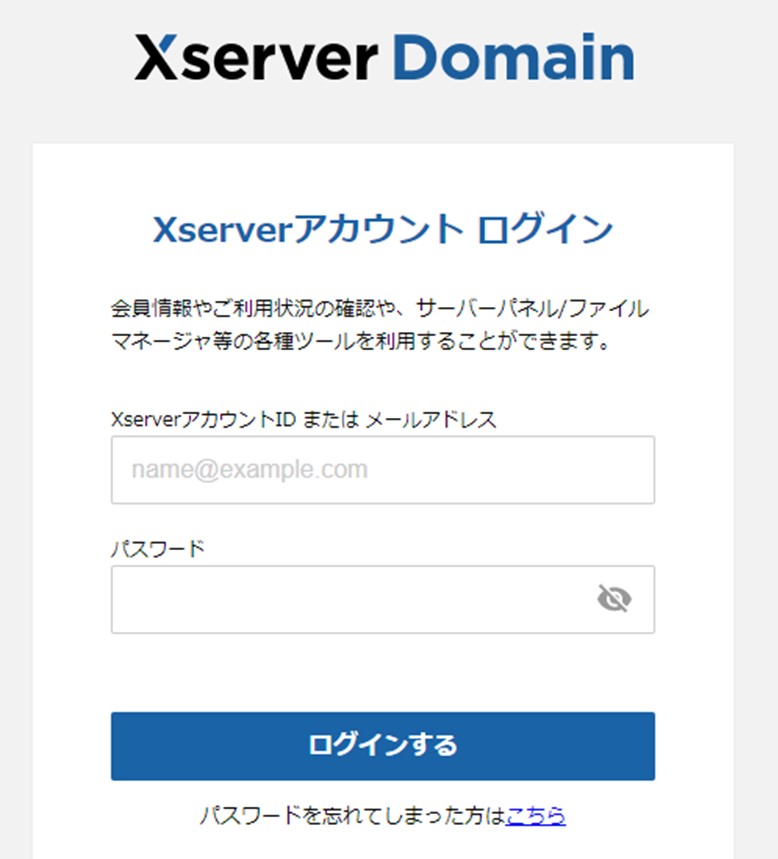
「サーバー管理」をクリックします。

「メールアカウント設定」をクリックします。
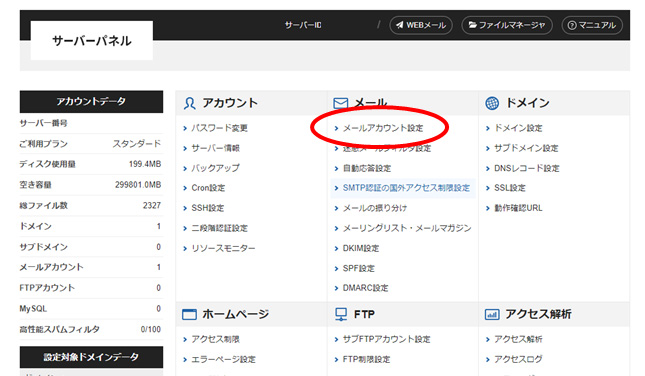
メールアドレスを設定したいドメインの「選択する」をクリックします。
(abcd.com というドメインでメルアド設定したいなら、abcd.comを選択します)
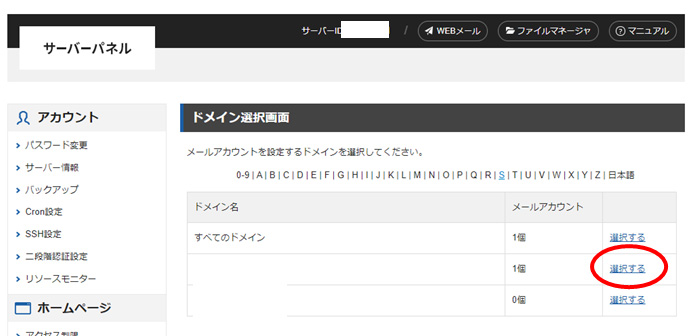
「メールアカウントを追加」をクリックします。
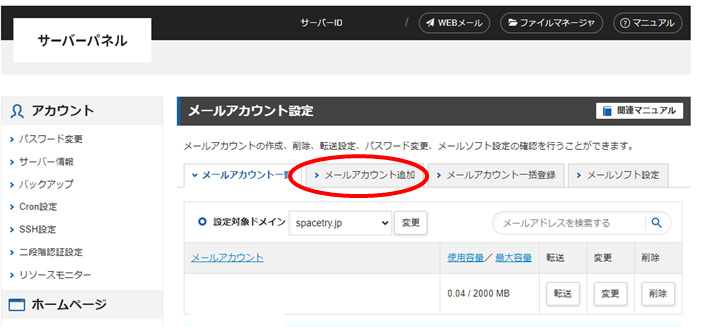
「メールアカウント」「パスワード」を設定して
「確認画面に進む」をクリックします。
メールアカウントは、info@abcd.com というメルアド設定をしたい場合は「info」と入れます。
パスワードは忘れないように、必ずコピーして保存しましょう。
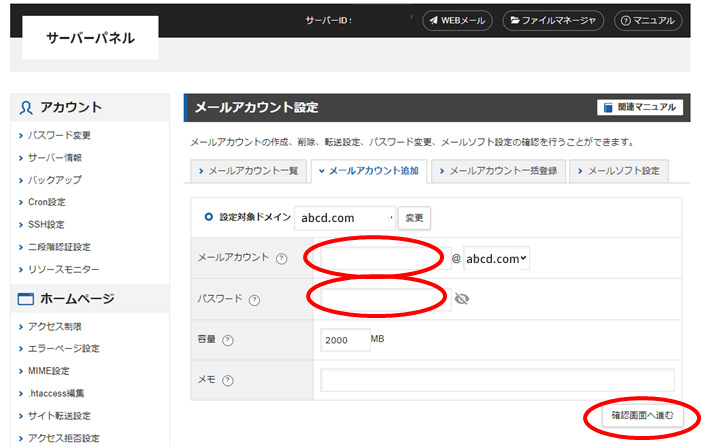
設定内容を確認して「設定する」をクリックします。
これでOKです。
メールアドレスが設定されました。
WEBメールを使う
設定したメールアドレスは
エックスサーバーの「WEBメール」で送受信することができます。
それでは、「WEBメール」を確認しましょう。
↓をクリックして、WEBメールにログインします。
https://secure.xserver.ne.jp/xapanel/login/xserver/mail/
先ほど設定した「メールアドレス」と「パスワードを」入力して
「ログインする」をクリックします。
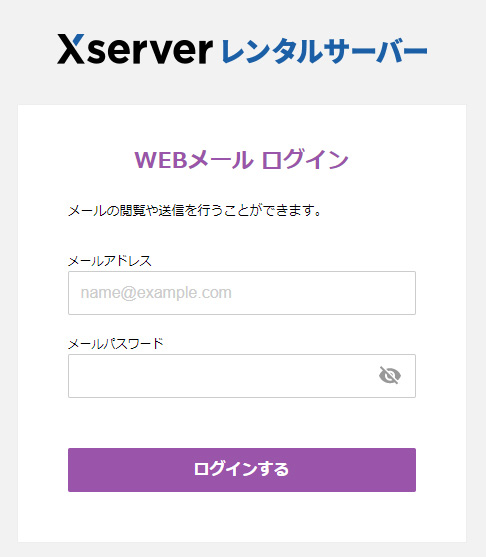
「WEBメールにログインする」をクリックします。
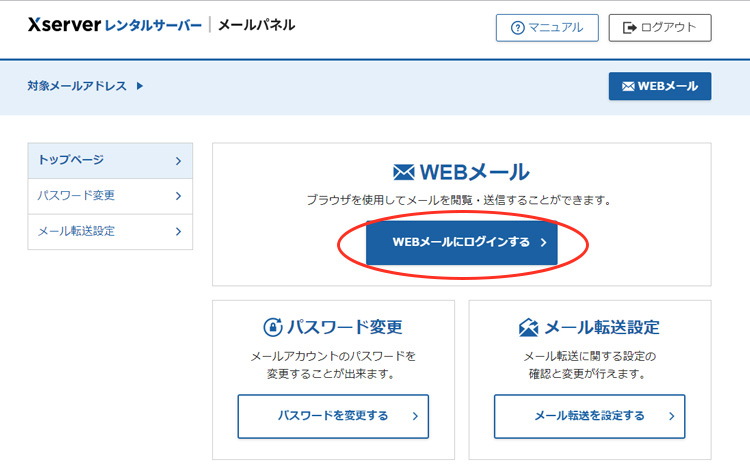
WEBメールのメーラーが開きます。
使い方はGメールなどとほとんど同じように送受信ができます。
WEBメールから転送する
設定したメールアドレスで受信したメールを
Gメールやアウトルックなどのメーラー(メールアドレス)に転送することもできます。
転送の設定をしましょう。
「メール転送を設定する」をクリックします。
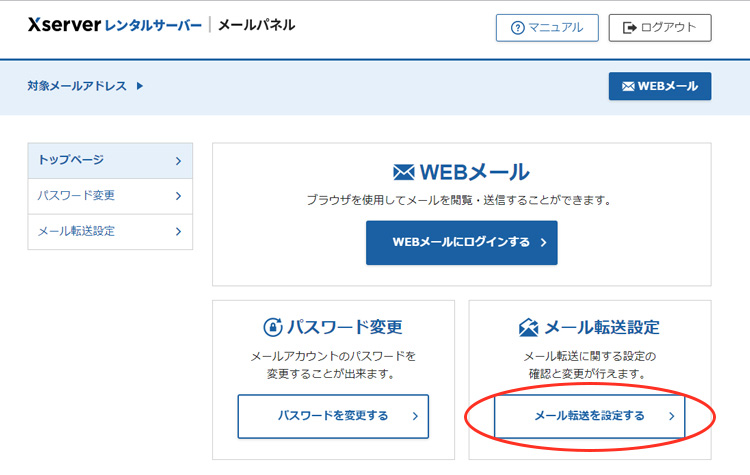
転送先にしたいメールアドレスを入力して
「メールアドレスを追加する」ボタンをクリックします。
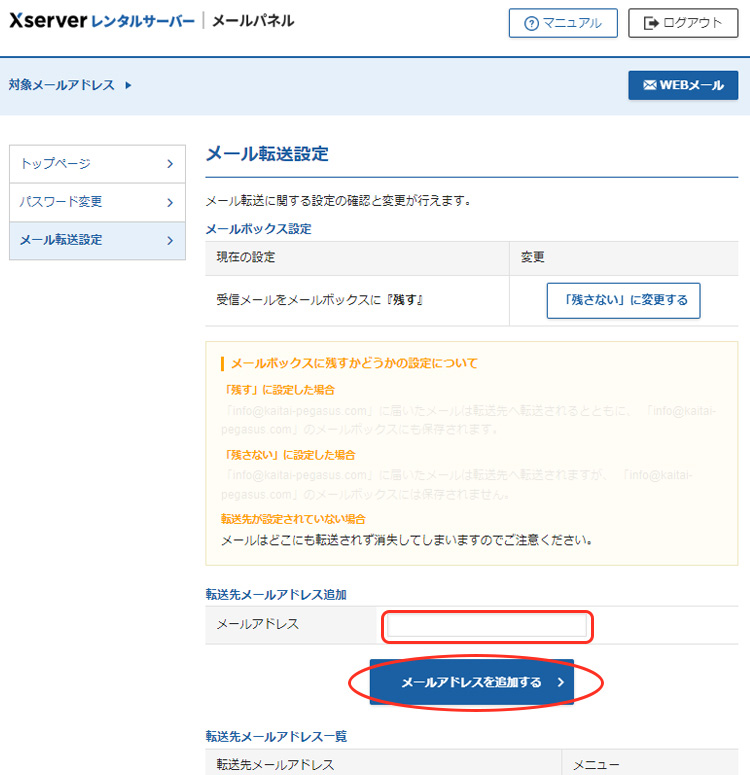
「残さない」に変更する というボタンがありますが、ここはこのままでOKです。
「残さない」に変更する にしますと、転送したときにWEBメールの記録が消えます。
これでOKです。
設定したメールアドレスに、メールが転送されます
パスワードを変更したい場合は、
「パスワードを変更する」ボタンをクリックしてパスワード変更もできます。
Gメールで送受信する方法
これまでの流れで設定したメールアドレスを「Gメール」で送受信することもできます。
設定は少しだけ面倒ですが、必要な方は、以下の流れで設定指定下さい。
まず、エックスサーバーの「サーバー管理」に戻って
「メールアカウント設定」をクリック。
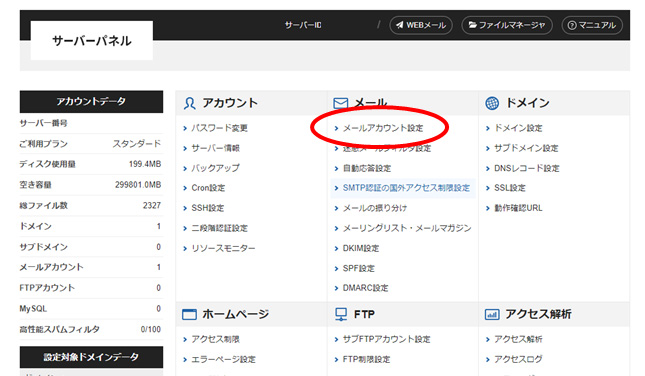
対象ドメインを「選択する」
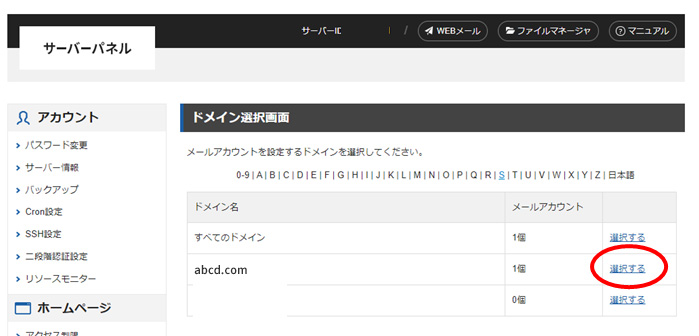
「メールソフト設定」をクリックします。
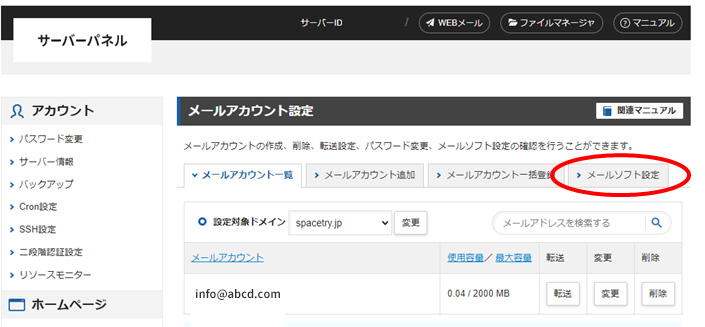
赤枠のところに「sv1234.xserver.jp」などが表示されますので、コピーしてください。
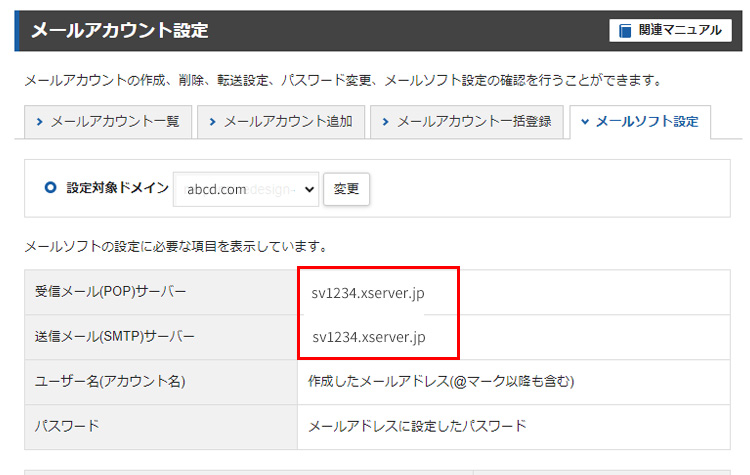
そうしましたら↓のマニュアルに沿って、Gメールにて設定を行ってください。
https://www.xserver.ne.jp/manual/man_mail_setting_gmail.php
以下の内容で設定を進めてください。
| ユーザー名 | 先ほど設定したメールアドレス (info@abcd.comなど) |
| パスワード | 先ほど設定したメールアドレス |
| POPサーバー SMTPサーバー | 先ほど設定した受信メールサーバー (sv1234.xserver.jp など) |
あとはマニュアルに沿って設定してください。
(動画マニュアルもありますので見ていただくとわかりやすいです)
設定できましたら、Gメールでメールアドレスでの送受信ができます。
お疲れさまでした!!

《関連ページ》
SEOホームページでは、
SEOに強い・検索上位表示を実現するホームページ制作を行っております。
「月額無料」「追加料金なし」
ドメイン・サーバー・集客・SEOなどのアドバイスも行います。
ホームページは、潜在顧客となる人にどれだけ見てもらえるかが
決定的に重要です。
SEOに強いHPで、ビジネスを拡大してください!

